Wie richte ich die Familienfreigabe auf dem iPhone ein? Wie es funktioniert?
Wenn Sie Freunde oder Familienmitglieder haben, die ebenfalls iOS-Geräte verwenden, können Sie, anstatt Konten zu teilen, die Familienfreigabefunktion verwenden. Wie man Richten Sie die Familienfreigabe auf dem iPhone ein oder auf anderen Apple-Geräten?
Was ist Familienfreigabe? Die Familienfreigabe ist eine Funktion, die es dem Organisator ermöglicht, insgesamt 6 Mitglieder in der Familienfreigabegruppe zu haben. Alle Mitglieder können uneingeschränkten Zugriff auf die Einkäufe jedes Mitglieds haben. Sie können sie sogar auf Ihr Konto herunterladen, wenn Sie möchten. Alle Einkäufe der Mitglieder werden automatisch dem Familienorganisator in Rechnung gestellt.
In diesem Beitrag erfahren Sie, wie Sie die Familienfreigabe auf Ihrem iPhone oder iPad einrichten und welche möglichen Lösungen Sie ausprobieren können, wenn Ihr Apple Music-Familienplan beim Abrufen nicht funktioniert die DRM-geschützten Streams.
Artikelinhalt Teil 1. Wie richte ich die Familienfreigabe auf dem iPhone oder iPad ein?Teil 2. Wie behebt man, dass der Apple Music Family Plan auf iOS-Geräten und Macs nicht funktioniert?Teil 3. Kann ich Apple Music ohne Familienfreigabe teilen? Der beste Weg hierher!
Teil 1. Wie richte ich die Familienfreigabe auf dem iPhone oder iPad ein?
Die Einführung hat Sie zunächst darüber nachgedacht, was Familienfreigabe ist. Lassen Sie uns nun angehen, wie Sie die Familienfreigabe auf iPhone und iPad einrichten.
Einfache Schritte zum Einrichten der Familienfreigabe auf dem iPhone oder iPad
Die folgenden Schritte sind eigentlich allen Familienorganisatoren gewidmet, da sie diejenigen sein sollten, die die Familienfreigabe auf dem iPhone einrichten. Gleiches gilt für die durch die Einkäufe der Mitglieder getätigten Anfragen. Die Bezahlung dieser Einkäufe sollte ebenfalls mit dem Familienorganisator vereinbart und durchgeführt werden.
- Holen Sie sich Ihr iPhone oder iPad und tippen Sie auf Einstellungssymbol auf Ihrem Startbildschirm. Beachten Sie, dass Ihr Gerät mit iOS 8 und späteren Versionen betrieben werden muss, damit Sie mit dem Vorgang fortfahren können.
- Klicken Sie auf "apple ID".
- Wählen Sie aus den nächsten Optionen aus Beteiligung der Familie.
- Drücken Sie danach auf die Schaltfläche Jetzt Loslegen .
- Klicken Sie dann auf Fortfahren Schaltfläche und laden Sie dann ein Foto hoch, wenn Sie möchten.
- Tippen Sie im Fenster „Käufe teilen“ auf „Weiter“.
- Danach werden Sie zum Fenster für Zahlungsmethoden weitergeleitet. Wenn Sie mit der Auswahl Ihrer Art der Zahlungstransaktion bereits fertig sind, wählen Sie im unteren Bereich die Schaltfläche „Weiter“. Es steht Ihnen jederzeit frei, die Zahlungsmethode in Ihren Einstellungen zu ändern.
- Wählen Sie unter „Zahlungsmethode“ „Teilen Sie Ihren Standort". Jetzt können Sie entscheiden, ob Sie es mit den anderen Familienmitgliedern teilen möchten oder nicht. Wenn Sie dies nicht möchten, wählen Sie einfach die Schaltfläche "Nicht jetzt".
- Kehren Sie nun zum ersten Fenster zurück, nachdem Sie auf die Option „Familienfreigabe“ (in Schritt 3) getippt haben. Klicken Sie auf die Option „Familienmitglied hinzufügen“ und geben Sie den Namen eines Mitglieds ein, das Sie in den Plan aufnehmen möchten.
- Schließlich einen Sicherheitscode hinzufügen für die Kreditkarte, die Sie für die Zahlung verwenden möchten. Dies ist sehr nützlich, insbesondere wenn es darum geht, zu bestätigen, dass Sie der Organisator der Familienfreigabe sind.
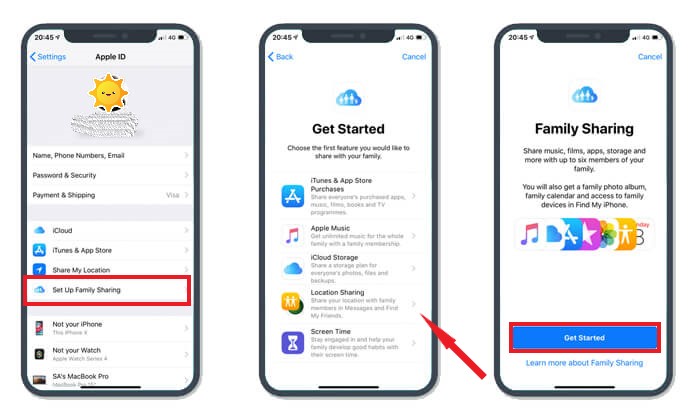
Wie bereits erwähnt, kann die Familienfreigabefunktion insgesamt bis zu 6 Mitglieder aufnehmen. Folgen Sie einfach den Schritten zum Hinzufügen, bis alle anderen Mitglieder zum Konto hinzugefügt wurden. Sobald sie bereits eingeladen sind, erhalten sie automatisch eine Einladung in ihren jeweiligen E-Mails. Jedes Mitglied sollte die Einladung akzeptieren um ihre Rechte und Leistungen als Mitglied wahrzunehmen.
Wenn ein Mitglied einen Artikel kaufen möchte, wird dies automatisch dem Konto des Veranstalters belastet. Auf alle Käufe, die von jedem Mitglied getätigt wurden, konnte von der gesamten Familienfreigabegruppe zugegriffen werden.
Was Sie beim Erstellen einer Familienfreigabe beachten sollten
Wenn Sie eine Familienfreigabe auf dem iPhone und anderen Geräten erstellen, sollten Sie einige Dinge beachten:
- Sie können innerhalb eines Jahres nur insgesamt zwei Familienfreigabegruppen erstellen. Wenn Sie also vorhaben, die erste von Ihnen erstellte zu löschen, bedeutet dies, dass Sie nur noch eine Testversion oder eine Chance haben, eine Familienfreigabegruppe zu erstellen.
- Zweitens sollten Sie auch beachten, dass das Löschen oder Entfernen eines Mitglieds aus der Gruppe eine viel bessere Option wäre, als die Familienfreigabe tatsächlich zu löschen. In diesem Fall können Sie stattdessen einfach andere Mitglieder hinzufügen. Sie sollten die Familienfreigabegruppe nur dann löschen, wenn Sie sie für nicht mehr nützlich halten.
- Wenn Sie der Organisator der Familienfreigabegruppe sind, dürfen Sie keine Einschränkungen für alle erwachsenen Mitglieder einrichten. Dazu gehören Personen, deren Alter über 18 Jahre alt ist.
- Sie können die Kaufbeschränkungen für alle Mitglieder aktivieren oder aktivieren, die als Kinder gelten.
Teil 2. Wie behebt man, dass der Apple Music Family Plan auf iOS-Geräten und Macs nicht funktioniert?
Mit der Familienfreigabe ist das ganz einfach Teilen Sie das Apple Music-Abonnement zwischen bis zu 6 Personen. Wenn Ihre Apple Music Family Sharing auf Ihrem iPhone nicht funktioniert, ist der wahrscheinlichste Grund, dass Sie möglicherweise einen Fehler bei der Einrichtung gemacht haben. Wenn Sie die Schritte bereits überprüft und nichts Falsches gesehen haben, könnte dies andere Gründe haben. Unten ist die Liste der effektivsten Lösungen.
Überprüfen Sie erneut die Apple ID, die bei der Aktivierung des Apple Music Family Plans verwendet wurde
Es gibt einige Benutzer, die mehr als eine Apple-ID erstellen. Dies hat sie möglicherweise verwirrt, wenn sie sich mit ihrer Apple-ID anmelden, um dem Familienplan beizutreten. Es ist also gut, wenn Sie zuerst die Apple-ID überprüfen, die für den Beitritt zum Familienfreigabeplan verwendet wird.
- Wählen Sie auf Ihrem iOS-Gerät das Einstellungssymbol und tippen Sie dann auf das Apple-ID-Banner oder Ihren Kontonamen. Im folgenden Fenster können Sie die Apple-ID sehen, die Sie auf Ihrem Gerät verwenden.
- Auf einem Mac-Computer befindet sich oben links auf dem Bildschirm ein Apple-Logo, auf das zuerst geklickt werden muss. Wählen Sie aus den angezeigten Optionen „Systemeinstellungen“ und tippen Sie dann als nächstes auf die iCloud-Schaltfläche. Danach können Sie nun die verwendeten Apple-ID-Informationen sehen.
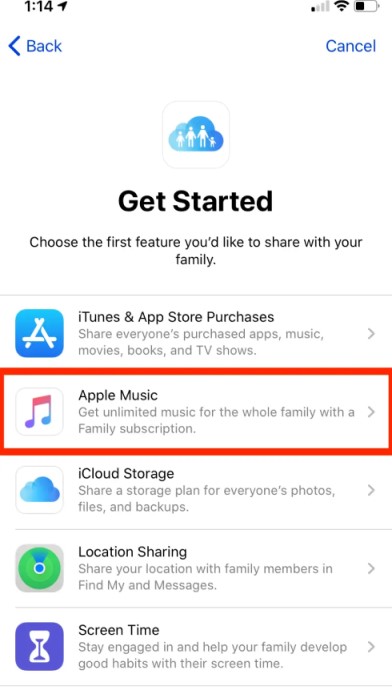
Abmelden und Anmelden mit Ihrem verwendeten Konto
Dies ist eigentlich der einfachste Weg, um Probleme wie Apple Music Family Sharing auf dem iPhone-Plan zu lösen, der nicht funktioniert. Sie können sich einfach abmelden und dann erneut anmelden.
- Tippen Sie auf iOS-Geräten einfach auf das Einstellungssymbol und wählen Sie dann Ihren Namen ganz oben aus. Wenn Sie weiter bis ganz nach unten scrollen, sehen Sie die Schaltfläche Abmelden. Tippen Sie darauf und melden Sie sich erneut an.
- Wenn Sie zufällig einen Mac-Computer verwenden, gehen Sie einfach zu Ihrer iTunes-App und wählen Sie dann Konto. Tippen Sie in den als nächstes angezeigten Optionen auf Abmelden. Klicken Sie danach erneut auf die Schaltfläche Konto und wählen Sie dann Anmelden.
Überprüfen Sie, ob Sie Apple Music für freigegebene Funktionen aktiviert haben
Die Familienfreigabefunktion ist nicht nur auf Apple Music beschränkt. Es ermöglicht Ihnen auch, einige Fotoalben, Einkäufe und Bücher zu teilen. Überprüfen Sie also besser auch als Familienorganisator, ob Sie Apple Music in der Liste der Elemente, die für gemeinsame Funktionen aktiviert werden sollen, korrekt ausgewählt haben.
Familienmitglieder erneut entfernen und hinzufügen
Eine weitere Methode, die Sie ausprobieren sollten, um Ihr Problem mit der nicht funktionierenden Apple Music-Familienfreigabe auf dem iPhone zu lösen, besteht darin, die Mitglieder aus der Gruppe zu entfernen und wieder hinzuzufügen. Wenn die Musik mit einigen Mitgliedern nicht geteilt werden konnte, ist es durchaus möglich, dass beim Hinzufügen ein Fehler aufgetreten ist. Versuchen Sie also, das Mitglied zu entfernen und es dann erneut zur Familienfreigabegruppe hinzuzufügen.
Überprüfen Sie, ob dasselbe Konto für Apple Music, iCloud und iTunes verwendet wird
Eine andere Lösung besteht darin, sicherzustellen, dass die Mitglieder der Family-Sharing-Gruppe dasselbe Konto bei iTunes, iCloud und Apple Music verwenden. Stellen Sie außerdem sicher, dass dieses Konto dasselbe ist wie das, das der Organisator beim Senden der Einladung an Ihre E-Mail verwendet hat.
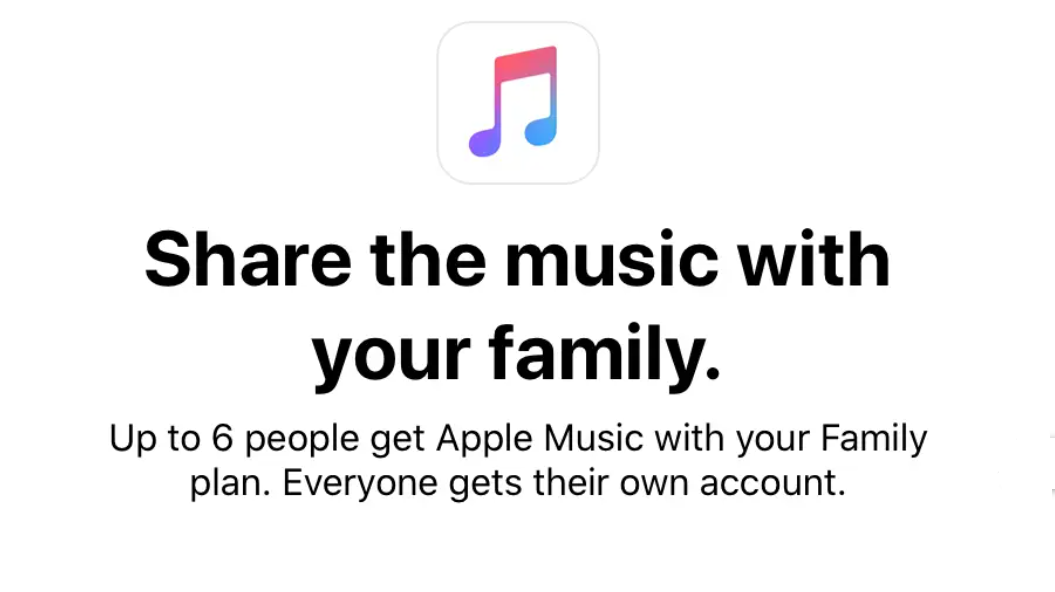
Teil 3. Kann ich Apple Music ohne Familienfreigabe teilen? Der beste Weg hierher!
Aus der obigen Diskussion geht hervor, dass es eindeutig möglich ist, dass Probleme auftreten, wenn Apple Music Family Sharing auf dem iPhone-Gruppenplan vorhanden ist. Am besten speichern Sie sie also dauerhaft auf Ihrem Gerät und teilen sie beispielsweise mit Hilfe eines USB-Sticks mit anderen.
Das Teilen von Apple Music ist jedoch nicht so einfach, da sie nicht kopiert oder übertragen werden dürfen. Sie benötigen also ein Tool, das Ihnen dabei helfen kann.
Wenn es um das Konvertieren und Herunterladen von Apple Music-Titeln geht, TuneSolo Apple Musikkonverter wäre das beste Werkzeug zu haben. Es hat viele Funktionen, die sicherlich jeder lieben würde. Mit TuneSolo, können Sie Ihre beliebtesten Apple Music-Titel auf verschiedene Musikplayer Ihrer Wahl streamen.
Der Konvertierungs- und Download-Vorgang von Apple Music-Dateien, wie bereits erwähnt, wäre niemals ein einfacher Vorgang. Dies liegt daran, dass die Dateien durch DRM geschützt sind, was verhindert, dass sie kopiert und auf nicht autorisierten Geräten produziert werden. Glücklicherweise, TuneSolo Apple Music Converter kann dies so einfach wie möglich machen.
Versuchen Sie es kostenlos Versuchen Sie es kostenlos
Du kannst dich Konvertieren Sie Ihre Apple Music-Titel in MP3 oder in mehrere Ausgabeformate wie WAV, AAC, FLAC und M4A. Es ist auch sehr zuverlässig, wenn es darum geht DRM-Entfernung. Wenn diese entfernt wird, wäre jeder weitere Vorgang einfacher.
Updateinformation: Die neue Version dauert ebenfalls 3 Jahre. Das erste Jahr ist das sog. Tunesolo Apple Music Converter erfordert keine Synchronisierung mehr mit iTunes, um die Offline-Musikkonvertierung zu verarbeiten! Wir haben einen integrierten Apple-Webplayer, um die Effizienz beim Herunterladen von Musik zu steigern. Probieren Sie unseren neuen Konverter kostenlos aus, um mehr über seine fantastischen Funktionen zu erfahren!

Dieses professionelle Tool kann auch mit Geräten wie Windows 10 und macOS kompatibel sein.
Hier sind die Schritte zu verwenden TuneSolo Apple Music Converter beim Herunterladen der Dateien damit Sie können die Apple-Musik mit anderen teilen, ohne die Familienfreigabefunktion zu verwenden.
- Nachdem Sie die App ausgeführt haben, klicken Sie auf der Willkommensseite auf die Schaltfläche „Apple Web Player öffnen“ und melden Sie sich dann mit Ihrer Apple-ID bei Apple Music an. Der Konverter beginnt automatisch mit der Erkennung Ihrer Apple-Musikbibliothek.
- Wählen Sie einen Titel, eine Wiedergabeliste oder ein Album in Ihrer Bibliothek oder nach der Suche im Webplayer aus, ziehen Sie es per Drag-and-Drop direkt auf die Schaltfläche „+“ (eine rote Blase auf der rechten Seite der Softwareoberfläche) und dann Tunesolo fügt den von Ihnen ausgewählten Titel zur Konvertierungsliste hinzu.
- Wählen Sie im Popup-Fenster das Ausgabeformat und den Ausgabepfad der gewünschten Apple-Musik.
- Tippen Sie nun auf die Schaltfläche „Konvertieren“, um den Download-Vorgang zu starten. Tippen Sie nach ein paar Minuten oben auf die Registerkarte „Fertig“, um alle Musikdateien anzuzeigen, die erfolgreich konvertiert wurden.

Und das ist alles! Stellen Sie einfach sicher, dass Sie alle oben genannten Schritte bei der Verwendung befolgen TuneSolo Apple Music Converter, um Ihre Lieblingstitel von Apple Music teilen zu können, ohne dass Fehler oder Einschränkungen in Bezug auf die Familienfreigabe auftreten.
Schlussfolgerung
Dieser Artikel spricht über So richten Sie die Familienfreigabe auf dem iPhone oder iPad ein, mit dem Sie Ihre Songs und Playlists teilen können. Dann haben wir auch über die Apple Music Family-Sharing-Funktion gesprochen. Wenn Sie eine dauerhafte Lösung wünschen und nicht für das Abonnement bezahlen möchten, dann verwenden Sie TuneSolo Apple Music Converter, der Apple Music-Dateien auf Ihren Geräten speichert.